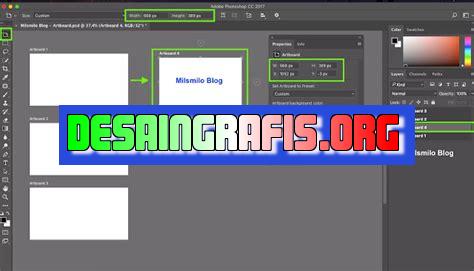
Cara menambahkan ekstensi warna kanvas di Photoshop: pilih menu Edit > Preferences > Transparency & Gamut, lalu ubah warna background.
Jika Anda seorang editor foto atau desainer grafis, maka Anda pasti sudah familiar dengan Adobe Photoshop. Sebagai alat yang sangat populer di kalangan profesional, Photoshop memungkinkan pengguna untuk mengedit dan mengolah gambar dengan berbagai cara yang berbeda. Namun, meski sudah terkenal, masih banyak fitur Photoshop yang belum digunakan oleh banyak orang, salah satunya adalah canvas extension color. Dalam artikel ini, kami akan memberikan panduan lengkap tentang cara menambah canvas extension color di Photoshop.
Pertama-tama, sebelum kita memulai tutorial, ada baiknya jika kita memahami apa itu canvas extension color. Secara sederhana, canvas extension color adalah area kosong di luar batas gambar yang dapat Anda tambahkan warna. Ini sangat berguna ketika Anda ingin membuat gambar dengan latar belakang yang lebih besar dari ukuran aslinya. Dengan menambahkan canvas extension color, Anda dapat memperluas area kerja Anda tanpa harus merubah ukuran gambar.
Nah, sekarang saatnya kita memulai tutorial. Pertama, buka file gambar yang ingin Anda edit di Photoshop. Kemudian, pilih menu Image > Canvas Size. Di jendela yang muncul, pastikan opsi Relative terpilih, kemudian tambahkan nilai yang diinginkan pada kotak Width dan Height. Jangan lupa untuk memilih posisi penambahan canvas pada Anchor, misalnya Top Left, agar tidak merubah posisi gambar Anda.
Setelah itu, pada bagian Canvas Extension Color, pilih warna yang diinginkan. Anda juga dapat memilih opsi Custom jika ingin menggunakan warna yang tidak tersedia pada pilihan standar. Terakhir, klik OK untuk menyimpan perubahan yang sudah Anda buat.
Sekarang, dengan mengetahui cara menambah canvas extension color di Photoshop, Anda dapat membuat gambar dengan latar belakang yang lebih besar dan menarik. Jangan ragu untuk mencoba tutorial ini dan berkreasi dengan gambar Anda sendiri!
Memperluas Pilihan Warna di Adobe Photoshop
Pengenalan
Adobe Photoshop adalah salah satu program pengeditan foto terpopuler di dunia. Dengan fitur-fiturnya yang canggih, pengguna dapat menghasilkan gambar yang luar biasa dengan mudah. Namun, meskipun banyak fitur yang tersedia di Photoshop, beberapa pengguna mungkin ingin menambah pilihan warna untuk memperluas kreativitas mereka.
Cara Menambah Canvas Extension Color
Untuk menambahkan pilihan warna di Photoshop, ada beberapa cara yang dapat dilakukan. Salah satunya adalah dengan menambahkan ekstensi warna pada canvas.
Langkah 1: Buka Dokumen Photoshop
Pertama-tama, buka dokumen di Photoshop dan buatlah canvas yang ingin Anda tambahkan warna.
Langkah 2: Klik Menu Window
Setelah itu, klik menu Window di bilah atas dan pilih opsi Extensions. Di sana, Anda akan melihat opsi Color Themes.
Langkah 3: Pilih Warna yang Diinginkan
Ketika Anda membuka Color Themes, Anda akan melihat banyak pilihan warna yang tersedia. Pilihlah warna yang ingin Anda gunakan dan klik ikon Add to Swatches untuk menambahkannya ke palet warna Anda.
Langkah 4: Atur Warna Sesuai Kebutuhan
Setelah menambahkan warna ke palet warna, Anda dapat memilihnya dengan mengklik kotak warna di bilah alat. Atur warna sesuai kebutuhan Anda. Anda juga dapat menambahkan warna lain dengan mengikuti langkah yang sama.
Langkah 5: Simpan Palet Warna Anda
Setelah menambahkan warna-warna yang diinginkan, Anda dapat menyimpan palet warna Anda dengan mengklik ikon Save Swatches. Dengan begitu, Anda dapat memanggil palet warna tersebut kapan saja di masa depan.
Catatan Penting
Sebelum menambahkan palet warna, pastikan bahwa dokumen Photoshop yang sedang Anda buka memiliki mode warna yang benar. Jika tidak, warna yang ditampilkan mungkin tidak akurat.
Kesimpulan
Dengan menambahkan ekstensi warna pada canvas di Adobe Photoshop, pengguna dapat memperluas pilihan warna mereka dan meningkatkan kreativitas mereka dalam mengedit foto. Dengan mengikuti langkah-langkah di atas, Anda dapat menambahkan warna ke palet warna Anda dan menggunakannya secara efektif di masa depan.
Cara Menambahkan Canvas Extension Color di Photoshop
Photoshop adalah salah satu software editing foto dan gambar yang sangat populer di dunia. Dalam Photoshop, terdapat banyak fitur yang dapat digunakan untuk mengedit foto dan gambar, termasuk menambahkan canvas extension color. Berikut ini adalah beberapa cara untuk menambahkan canvas extension color di Photoshop:
1. Menggunakan Opacity pada Layer
Cara pertama untuk menambahkan canvas extension color di Photoshop adalah dengan menggunakan opacity pada layer. Caranya sangat mudah, cukup buat layer baru dengan warna yang diinginkan dan atur opacitynya menjadi sekitar 50%. Setelah itu, drag layer tersebut ke bawah layer utama dan perbesar canvasnya sesuai dengan kebutuhan.
2. Memilih Warna pada Color Picker
Cara kedua adalah dengan memilih warna pada color picker. Color picker dapat ditemukan di bagian kiri atas layar Photoshop, di bawah toolbar. Klik pada kotak warna untuk membuka color picker, lalu pilih warna yang diinginkan.
3. Menambahkan Layer baru dengan Warna yang Diinginkan
Cara ketiga adalah dengan menambahkan layer baru dengan warna yang diinginkan. Caranya cukup mudah, buka panel Layers dan klik tombol New Layer. Setelah itu, pilih warna yang diinginkan pada color picker dan klik OK. Layer baru dengan warna yang dipilih akan muncul di atas layer utama.
4. Menggunakan Tools Gradient untuk Menambahkan Warna pada Canvas Extension
Cara keempat adalah dengan menggunakan tools gradient untuk menambahkan warna pada canvas extension. Caranya adalah dengan memilih tools gradient dari toolbar, lalu klik dan tahan pada titik awal di luar canvas. Tarik cursor ke arah canvas hingga mencapai titik akhir yang diinginkan. Warna gradient akan otomatis terbentuk pada canvas extension.
5. Menerapkan Warna pada Brush Tool
Cara kelima adalah dengan menerapkan warna pada brush tool. Caranya adalah dengan memilih brush tool dari toolbar, lalu pilih warna yang diinginkan pada color picker. Setelah itu, mulailah menggambar pada canvas extension dengan brush tool. Warna brush tool akan mengikuti warna yang dipilih pada color picker.
6. Menggunakan Hue/Saturation Adjustment Layer
Cara keenam adalah dengan menggunakan hue/saturation adjustment layer. Caranya adalah dengan membuka panel Layers dan klik tombol New Adjustment Layer. Pilih hue/saturation dari daftar opsi, lalu atur hue dan saturation sesuai dengan keinginan. Hue/saturation adjustment layer akan menerapkan perubahan warna pada seluruh gambar, termasuk canvas extension.
7. Menambahkan Layer Mask pada Layer
Cara ketujuh adalah dengan menambahkan layer mask pada layer. Caranya adalah dengan membuat layer baru dengan warna yang diinginkan, lalu tambahkan layer mask dengan mengklik tombol Add Layer Mask pada panel Layers. Setelah itu, gunakan brush tool untuk menghapus atau menambahkan warna pada layer mask. Warna pada layer mask akan mempengaruhi warna pada canvas extension.
8. Menggunakan Overlay Blend Mode pada Layer
Cara kedelapan adalah dengan menggunakan overlay blend mode pada layer. Caranya adalah dengan membuat layer baru dengan warna yang diinginkan, lalu pilih blend mode Overlay pada panel Layers. Warna pada layer akan tampil lebih intens dan berpadu dengan warna pada gambar utama.
9. Menggabungkan Layer
Cara kesembilan adalah dengan menggabungkan layer. Caranya adalah dengan memilih dua atau lebih layer pada panel Layers, lalu klik kanan dan pilih Merge Layers. Warna pada layer yang digabungkan akan berpadu dan terlihat lebih menyatu dengan gambar utama.
10. Membuat Seleksi pada Area yang Ingin Diberi Warna dan Menerapkan Fill Color
Cara terakhir adalah dengan membuat seleksi pada area yang ingin diberi warna dan menerapkan fill color. Caranya adalah dengan memilih tools selection dari toolbar, lalu buat seleksi pada area yang diinginkan. Setelah itu, pilih fill color pada toolbar dan klik pada area yang telah diseleksi. Warna akan otomatis diisi pada area tersebut.
Demikianlah beberapa cara untuk menambahkan canvas extension color di Photoshop. Dengan menguasai teknik ini, Anda dapat membuat gambar dan foto menjadi lebih menarik dan memiliki tampilan yang unik.
Dalam dunia fotografi dan desain grafis, Photoshop menjadi salah satu software yang paling banyak digunakan. Untuk memaksimalkan hasil karya, seringkali kita memerlukan tambahan fitur yang tidak tersedia secara default pada program ini. Salah satunya adalah menambahkan canvas extension color di Photoshop.
Canvas extension color adalah fitur untuk menambahkan warna pada area kosong di sekitar kanvas gambar. Hal ini berguna untuk memberikan kesan profesional pada karya kita, serta memudahkan dalam proses cropping dan resizing gambar.
Proses Menambahkan Canvas Extension Color di Photoshop
- Buka program Adobe Photoshop.
- Pilih menu Image lalu klik Canvas Size.
- Pada bagian Canvas Extension Color, pilih warna yang diinginkan.
- Klik OK untuk menyimpan perubahan.
Kelebihan Menambahkan Canvas Extension Color di Photoshop
- Memberikan kesan profesional pada karya desain grafis kita.
- Memudahkan dalam proses cropping dan resizing gambar.
- Menambahkan dimensi pada karya desain grafis.
Kekurangan Menambahkan Canvas Extension Color di Photoshop
- Terdapat kemungkinan warna yang ditambahkan tidak sesuai dengan tema atau konsep desain kita.
- Memakan waktu dan tenaga untuk melakukan proses pengeditan tambahan.
- Memerlukan pengetahuan dasar mengenai penggunaan program Adobe Photoshop.
Secara keseluruhan, menambahkan canvas extension color di Photoshop memiliki kelebihan yang lebih banyak dibandingkan dengan kekurangannya. Namun, sebelum melakukan proses pengeditan tambahan, pastikan kita sudah memiliki konsep dan gagasan yang matang untuk mendapatkan hasil yang terbaik.
Bagi para pengguna Adobe Photoshop, menambahkan ekstensi warna pada canvas sangatlah penting. Hal ini dapat memberikan efek dan nuansa yang berbeda pada hasil akhir karya grafis Anda. Namun, terkadang beberapa orang masih bingung tentang cara menambahkan ekstensi warna pada canvas di Photoshop. Berikut adalah beberapa tips dan trik untuk menambahkan ekstensi warna di Photoshop.
Pertama-tama, pastikan Anda memiliki gambar atau dokumen yang ingin Anda tambahkan ekstensi warna. Selanjutnya, buka Adobe Photoshop dan pergi ke menu “Image” dan pilih opsi “Canvas Size”. Setelah itu, tambahkan ukuran kanvas yang diinginkan dan pilih warna latar belakang yang diinginkan. Anda juga dapat memilih opsi “Custom” untuk membuat warna latar belakang sesuai dengan keinginan Anda.
Jika Anda ingin menambahkan lebih dari satu ekstensi warna di Photoshop, maka Anda dapat menggunakan opsi “Gradient Tool”. Pilih warna yang diinginkan dan gunakan alat pengganti warna untuk menambahkan warna pada kanvas. Anda juga dapat mengatur sudut dan arah gradient untuk menciptakan efek yang unik dan menarik.
Dengan demikian, menambahkan ekstensi warna di Photoshop cukup mudah dan sederhana. Anda hanya perlu mengikuti beberapa langkah yang disebutkan di atas dan Anda akan memiliki hasil karya yang lebih menarik dan menakjubkan. Jangan ragu untuk mencoba dan bereksperimen dengan warna dan efek yang berbeda untuk menciptakan karya yang lebih kreatif dan unik. Selamat mencoba!
Video cara menambah canvas extension color di photoshop
Sebagai seorang jurnalis, seringkali kita menemukan pertanyaan-pertanyaan dari pembaca atau audiens yang membutuhkan jawaban yang tepat dan akurat. Salah satu pertanyaan yang sering muncul adalah tentang cara menambah canvas extension color di photoshop.
Berikut adalah beberapa pertanyaan yang sering ditanyakan oleh orang-orang seputar cara menambah canvas extension color di photoshop:
- Apakah ada cara mudah untuk menambahkan canvas extension color di photoshop?
- Bagaimana cara menambahkan warna pada canvas extension di photoshop?
- Apakah ada opsi untuk mengganti warna pada canvas extension di photoshop?
Jawabannya adalah, ya. Ada beberapa cara untuk menambahkan canvas extension color di photoshop. Berikut ini beberapa cara yang bisa Anda gunakan:
- Dalam photoshop, buka file yang ingin Anda tambahkan canvas extension color-nya. Kemudian, pilih menu Image > Canvas Size.
- Pada kotak dialog Canvas Size, pastikan opsi Relative diaktifkan dan setelah itu, tambahkan ukuran pada Width dan Height.
- Setelah itu, pilih warna yang ingin Anda gunakan pada bagian Canvas Extension Color.
- Setelah memilih warna, klik OK untuk menambahkan canvas extension color pada file Anda.
Sekarang, Anda telah berhasil menambahkan canvas extension color di photoshop dengan mudah dan cepat. Jangan ragu untuk mencoba cara ini dan jelajahi lebih dalam lagi fitur-fitur di photoshop untuk menghasilkan karya yang lebih baik.
 Desain Grafis Indonesia Kumpulan Berita dan Informasi dari berbagai sumber yang terpercaya
Desain Grafis Indonesia Kumpulan Berita dan Informasi dari berbagai sumber yang terpercaya


